はやえもんという音楽再生アプリがあります。
はやえもんを使えば音楽や音声の音程を変えたり、テンポを変えることができます。
カラオケや楽器の練習、英語のリスニング勉強などに最適なアプリですね。
はやえもんを使うにははやえもんアプリ内に音源(mp3など)を保存する必要があります。
この記事では、はやえもんへの保存方法を紹介します。
ハヤえもんの使い方を知りたい人はこちらをご覧下さい。
参考:音楽の再生速度を変更できる無料アプリ「ハヤえもん」の使い方
音大卒業後、演奏家・講師として10年以上活動中。
演奏する楽しさ・音楽を聴く楽しさを発信中。
はやえもんへ音楽を入れる方法は多数あります。
このページでほぼ全ての方法を紹介していますが、全てを読むのは大変です。
以下の目次から自分に合った方法に進むことをオススメします♪
「はやえもん」へ曲データを保存する方法【mp3など音楽の入れ方】

はやえもんは多くの方法で曲を保存できます。
ハヤえもんへの音楽の入れ方を画像付きで解説していますので、知りたい項目をタップしてください。
これだけの方法があれば、多くの人がはやえもんを使えます。
この記事では、上記の保存方法を紹介します。
【iOS】「ミュージック」アプリ内の曲をはやえもんに保存する方法
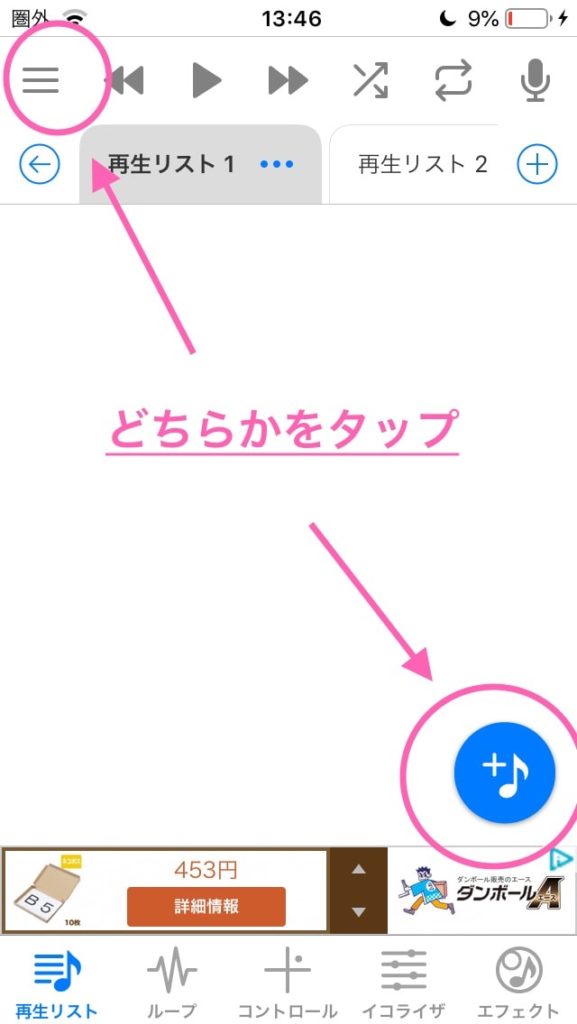
- 左上のメニューアイコン
- 右下の+♪アイコン
どちらかをタップ。
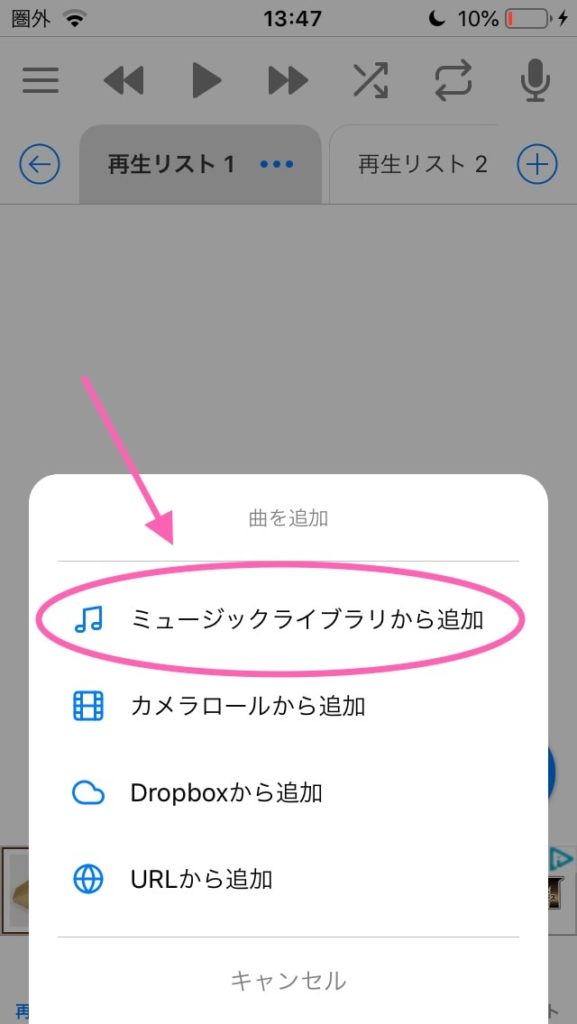
「ミュージックライブラリから追加」をタップ
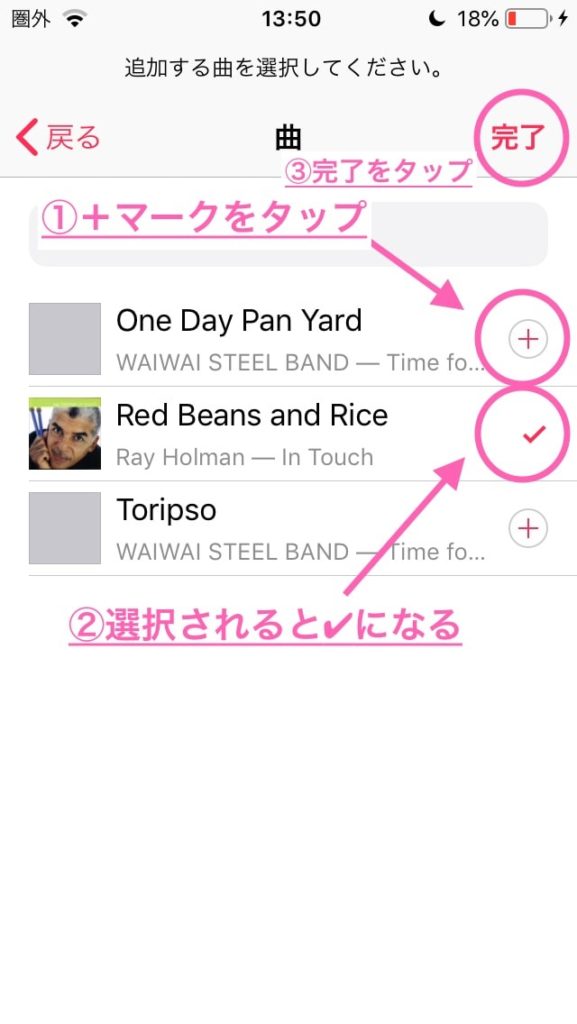
アルバムやプレイリストから曲を選択
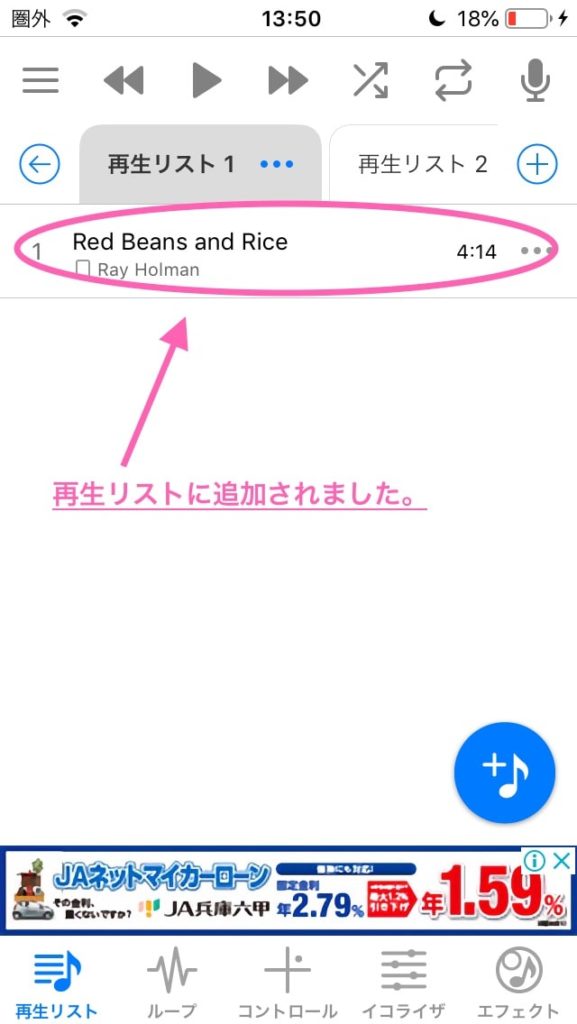
✔︎マークを確認して右上の完了ボタンをタップ。
以上で終了です。
【iOS】「ボイスメモ」アプリの曲をはやえもんに保存する方法
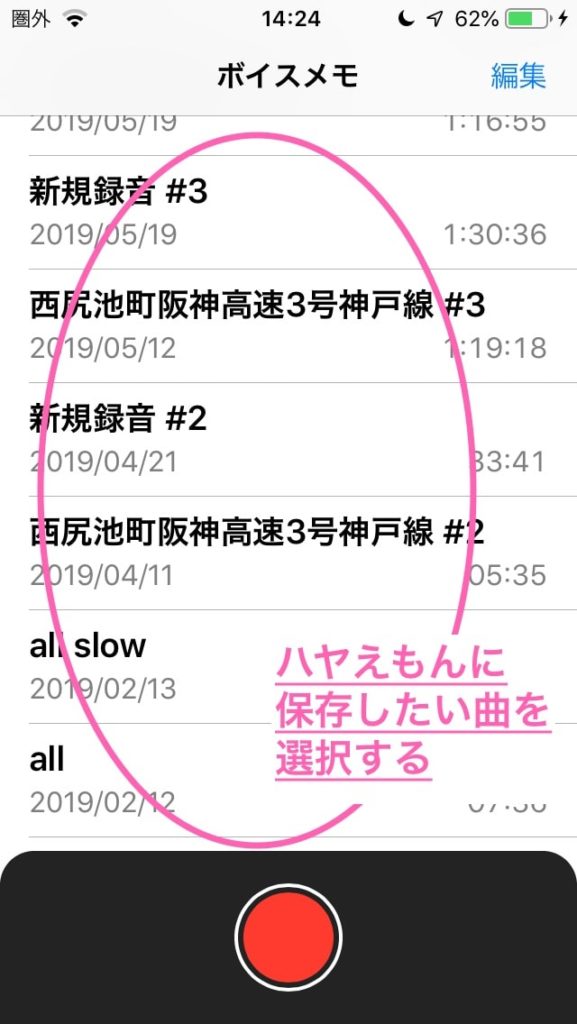
ボイスメモアプリを起動し、はやえもんに追加したい曲をタップする。
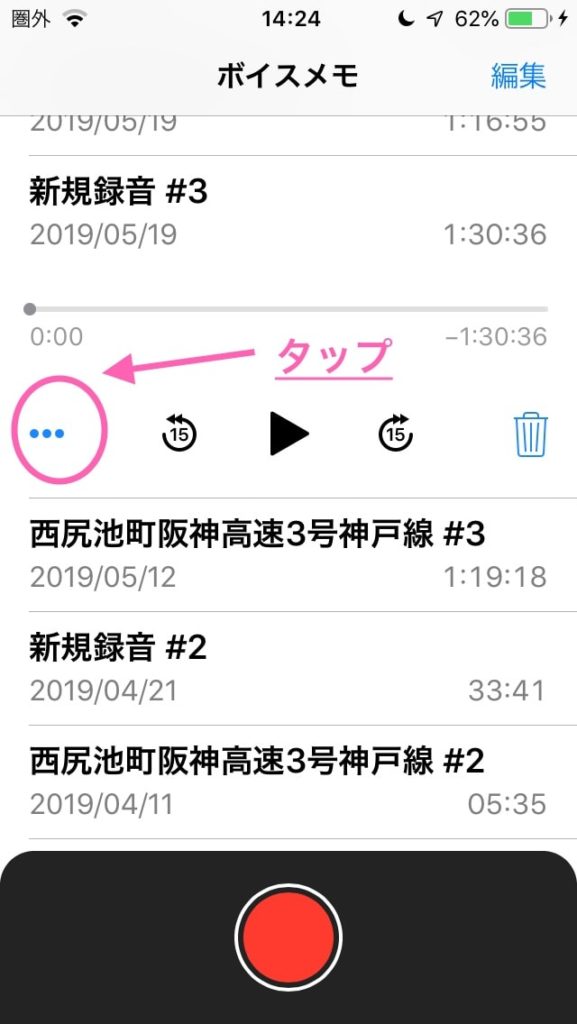
左側の・・・マークをタップ
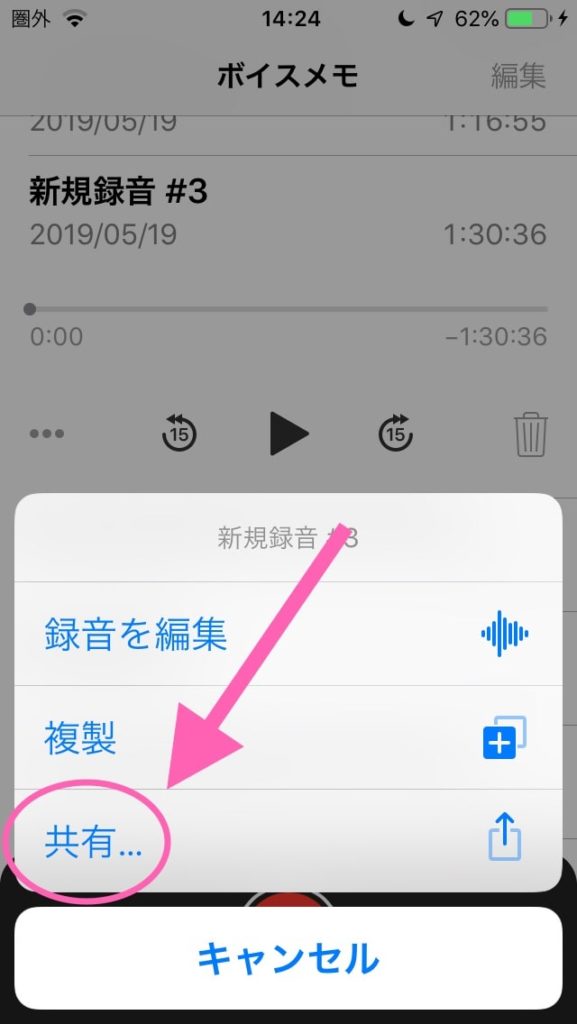
共有…をタップ
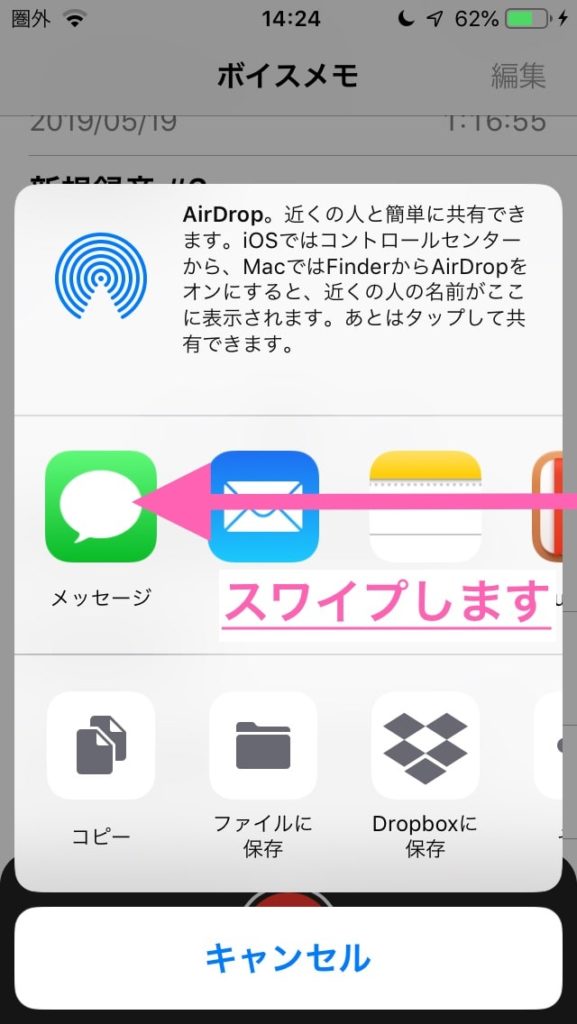
中段からハヤえもんアプリを選択。
必要に応じてスワイプする。
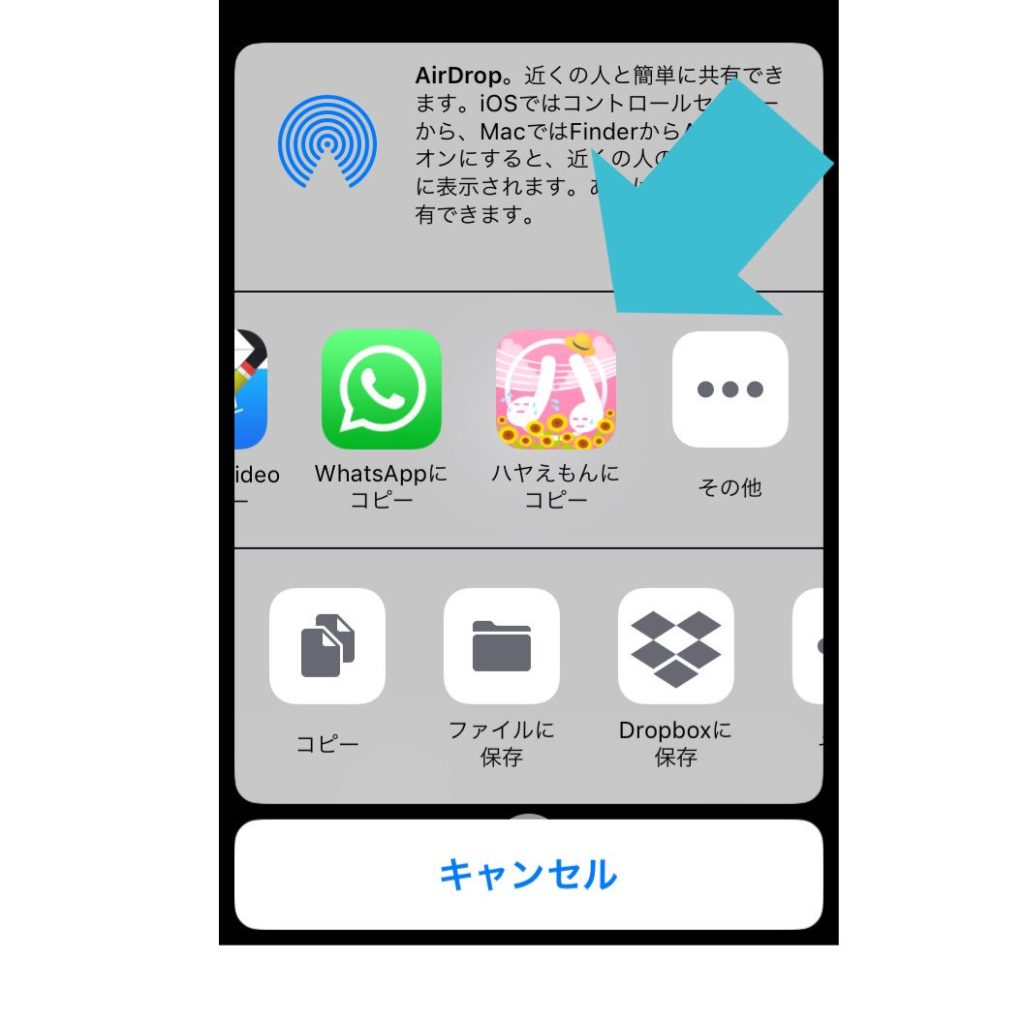
はやえもんにコピーを選択。
以上で追加されます。
AirDropで届いた曲を、はやえもんに保存する方法
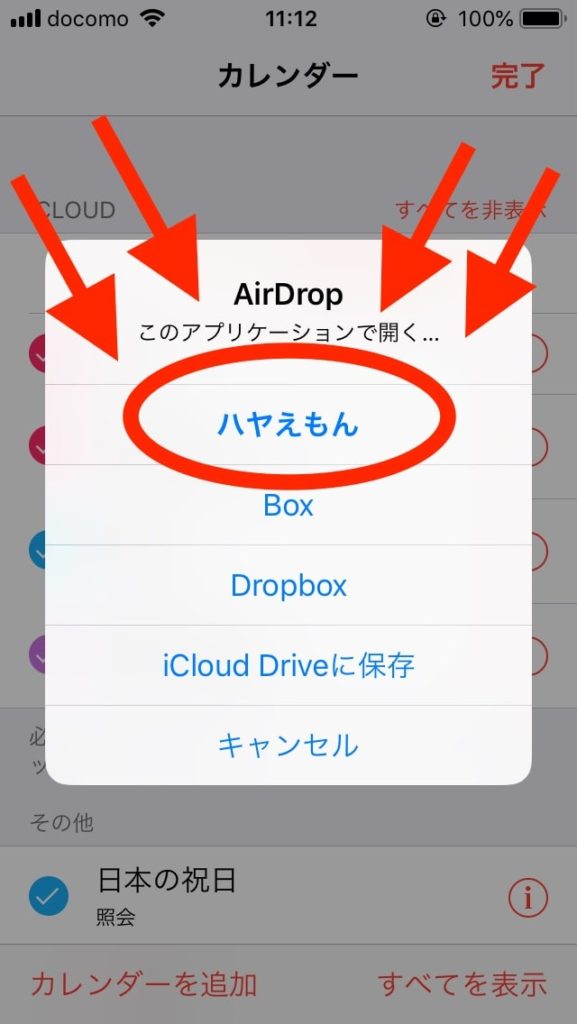
AirDropで受信したら一覧に出る「ハヤえもん」をタップ
Dropboxの音楽をハヤえもんへ保存する方法
Dropboxからハヤえもんへの音楽の入れ方は簡単です。
iOSとAndroidで少し方法が違うので両方紹介します。
【iOS】Dropboxの曲をはやえもんに保存する方法
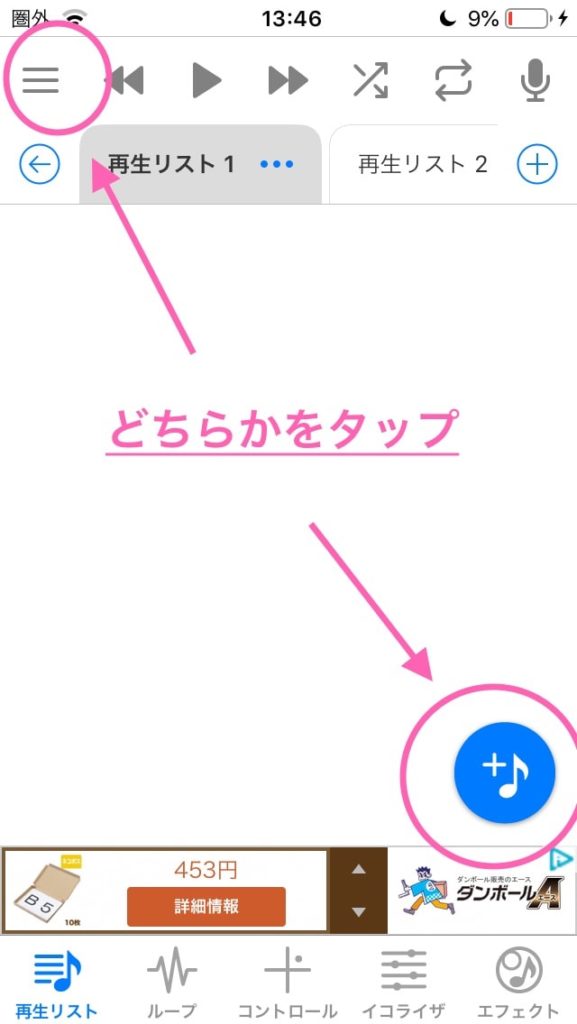
ハヤえもんを起動し
- 左上のメニューアイコン
- 右下の+♪アイコン
をタップ。
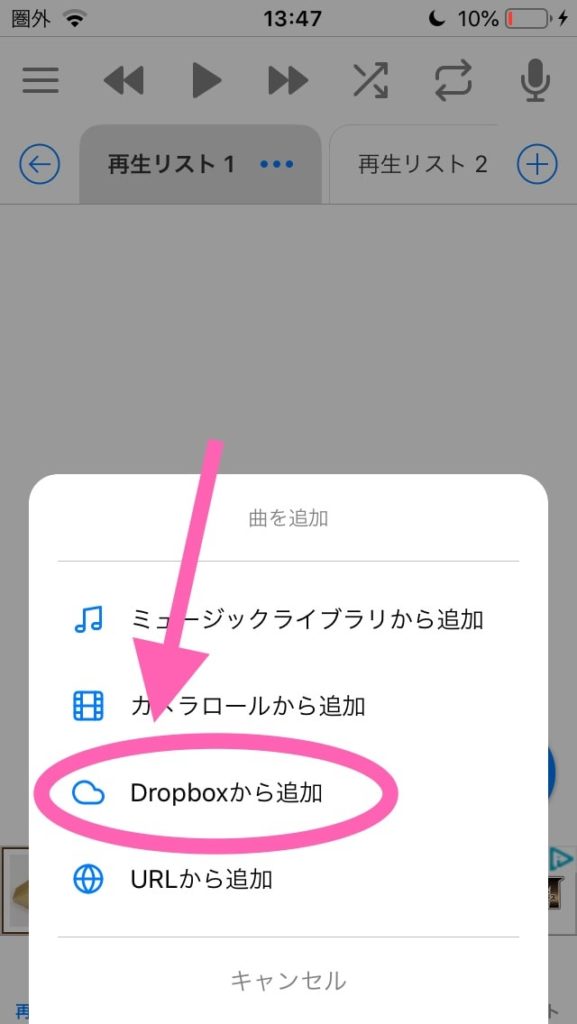
Dropboxから追加をタップ。
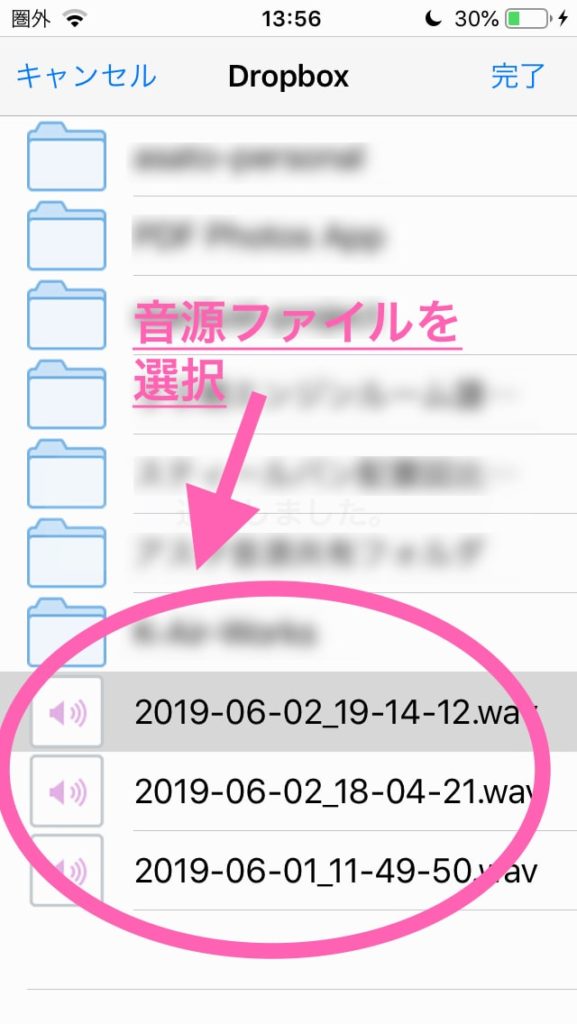
ハヤえもんに追加したい曲をタップ。
1度のタップで追加されます。
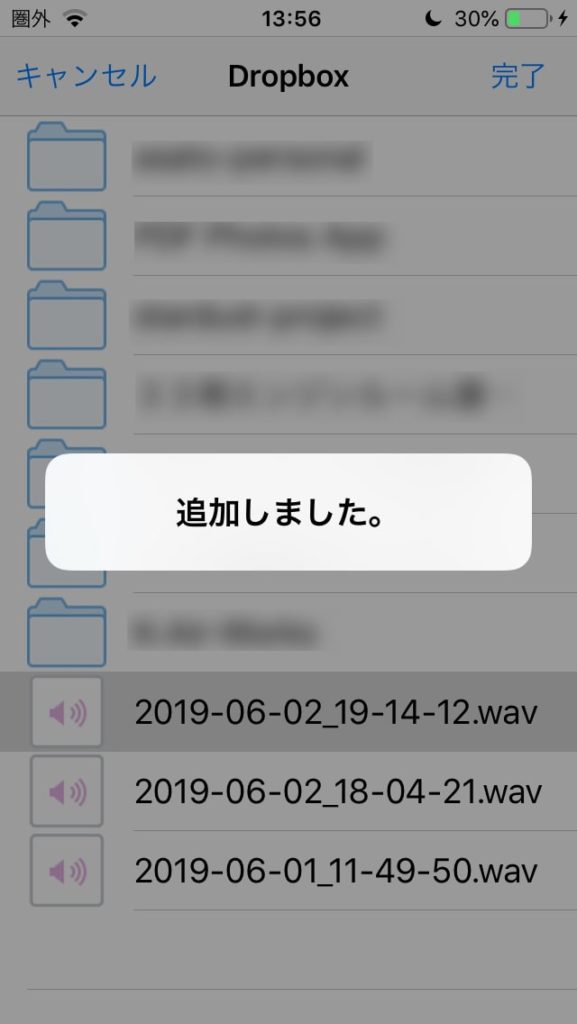
追加されました。
【Android】DropBoxの曲をはやえもんに保存する方法
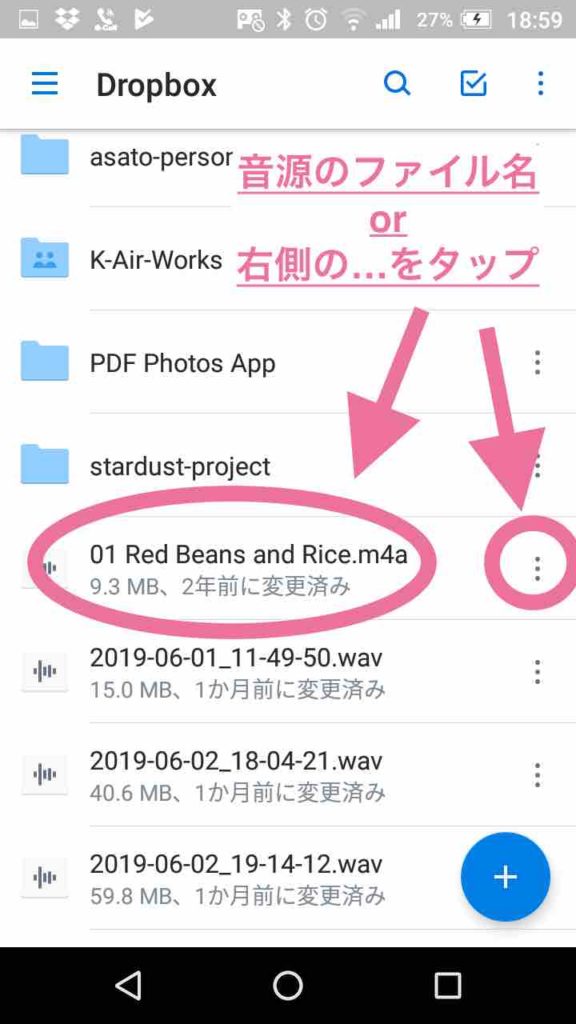
Dropbox内の音源ファイル(mp3など)をタップ
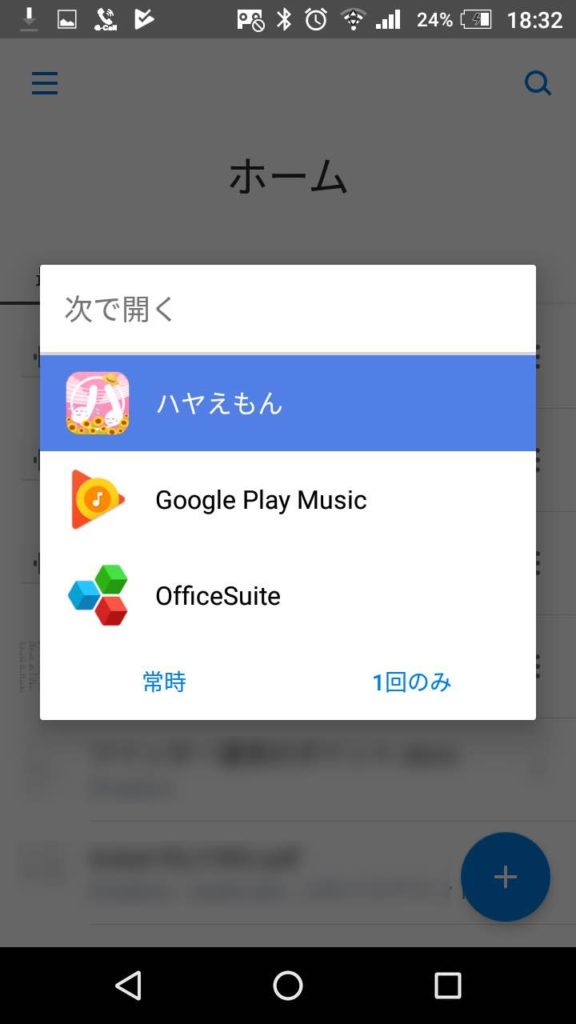
次で開く→はやえもん
をタップ
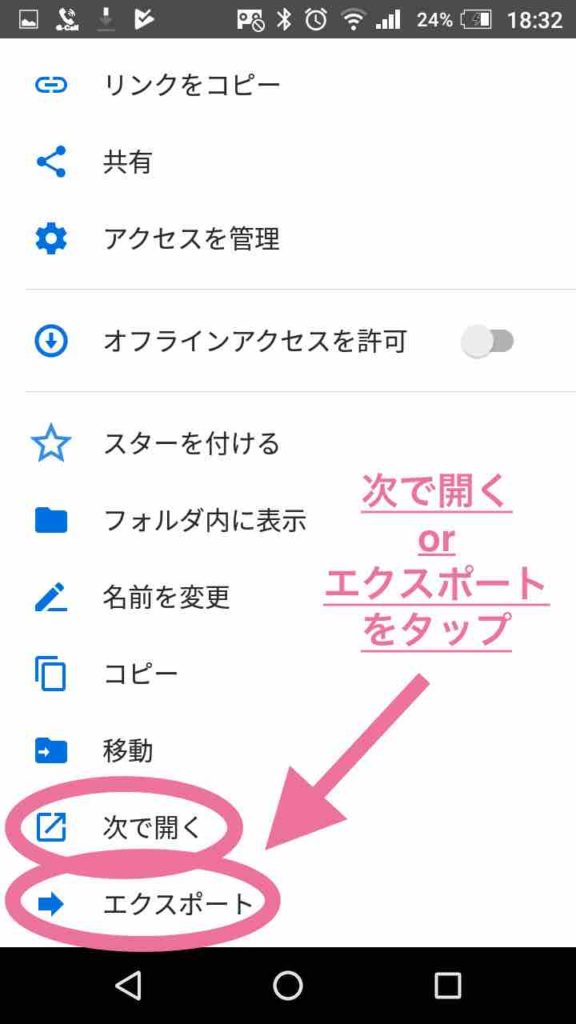
エクスポートをタップ
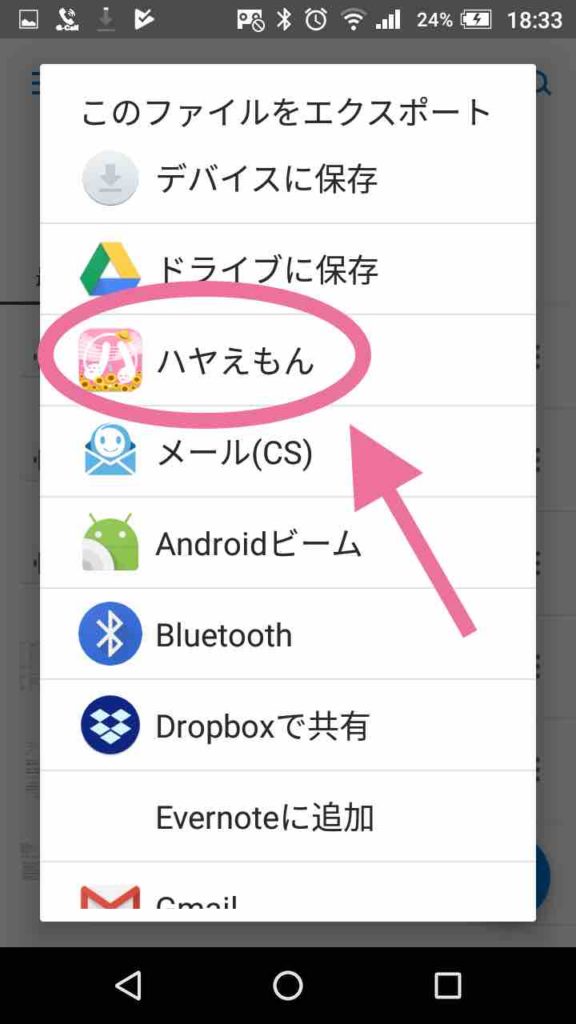
はやえもんをタップ
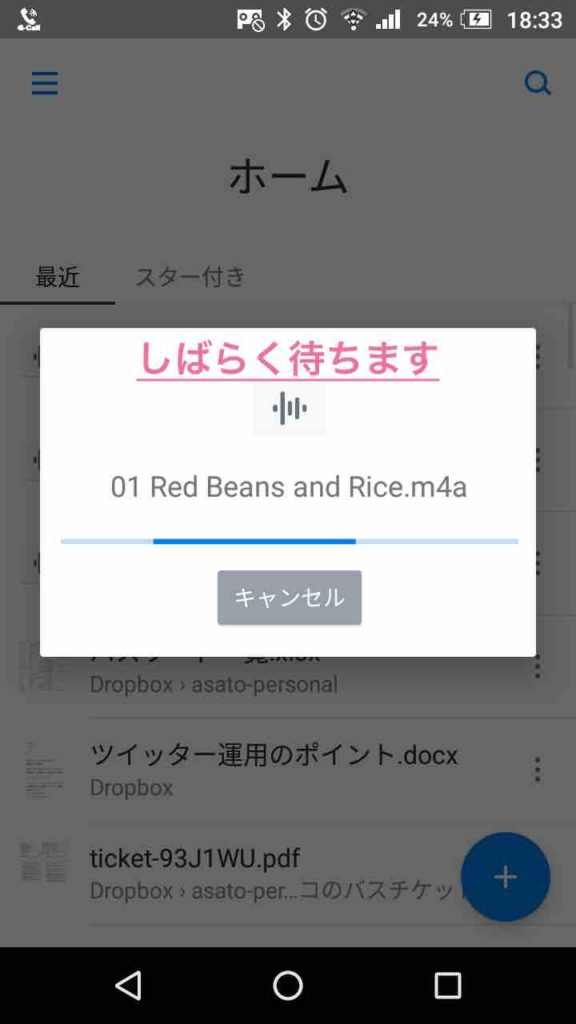
しばらく待ちます。
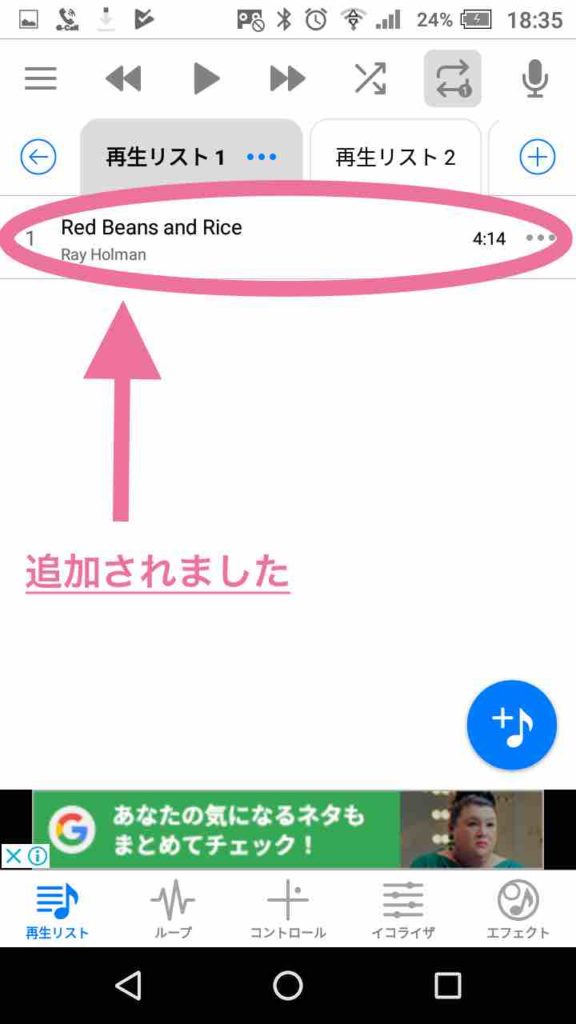
追加されました。
【Android】Googleドライブ内の曲をはやえもんに保存する方法
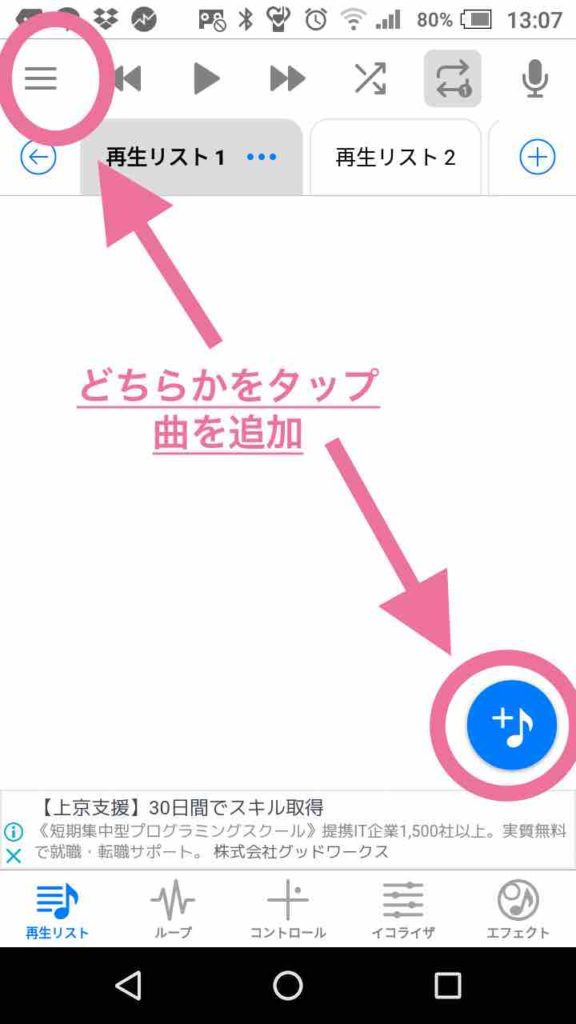
- 左上のメニューアイコン
- 右下の+♪アイコン
どちらかをタップ。
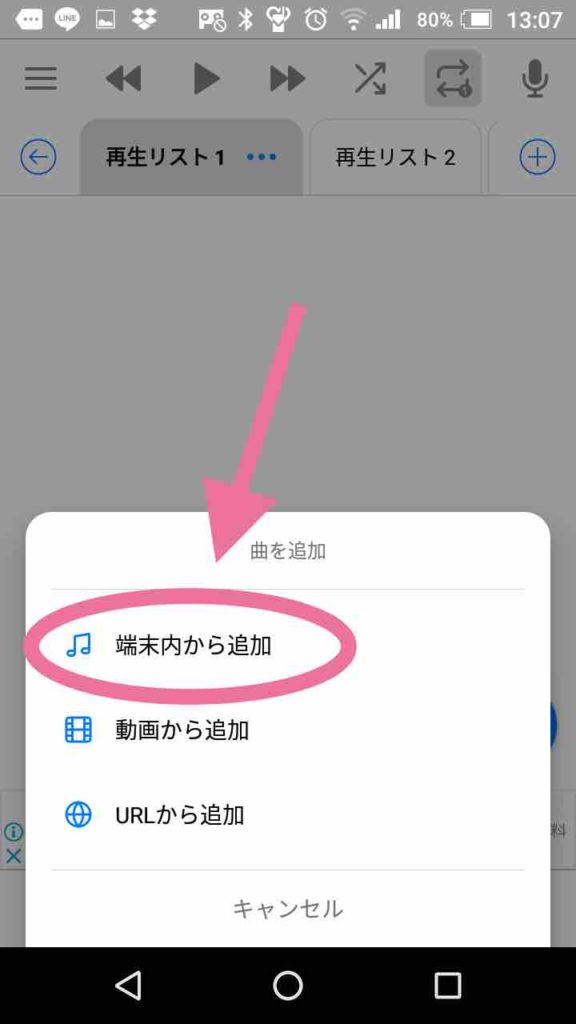
「端末内から追加」をタップ。
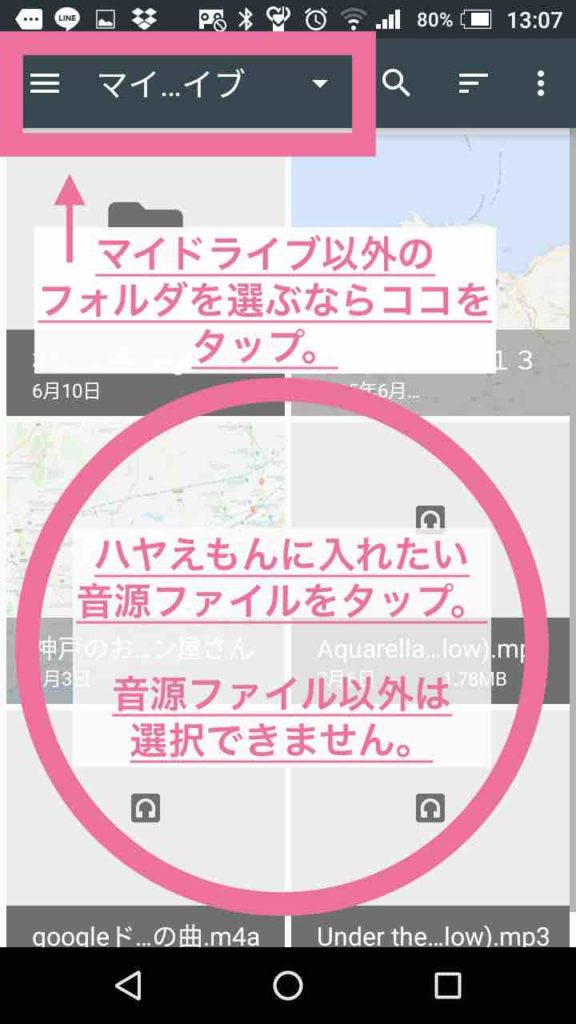
Googleドライブの「マイドライブ」が表示されるのでハヤえもんに入れたい音源ファイルをタップ。
マイドライブ以外のフォルダは左上のアイコンから選択可能。
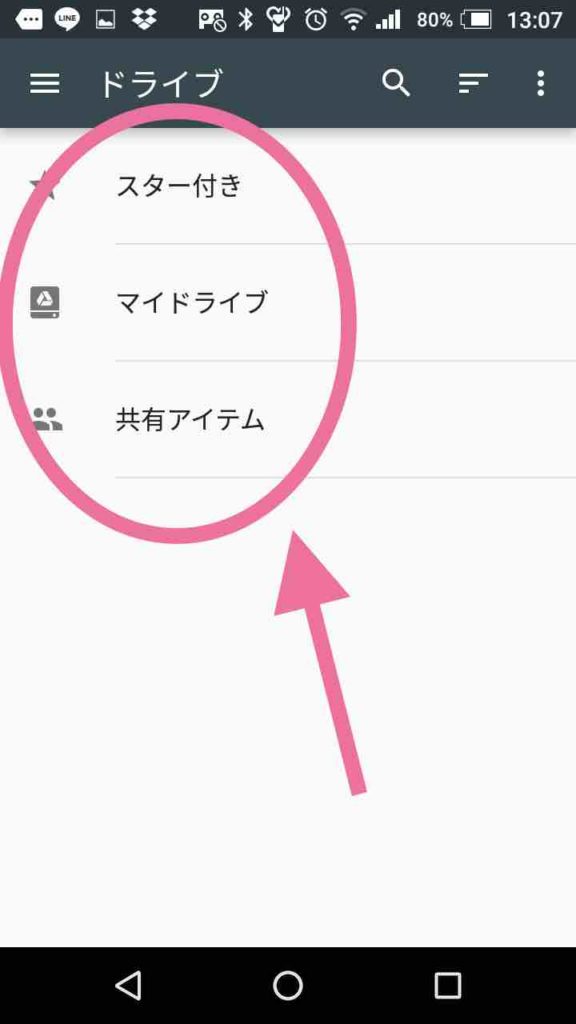
任意のフォルダを選択し、はやえもんにアップする曲を選択。
以上で終了です。
LINEで届いた曲を、はやえもんに保存する方法(一部不可)
LINEの場合、iOSとandroidで若干違いますので写真付きで紹介します。
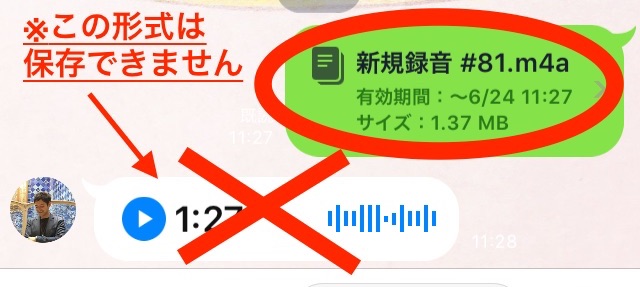
保存できる形式とできない形式があるのでご注意下さい。
以下は保存できる形式をタップしたところから説明します。
【iOS】LINEで届いた曲を、はやえもんに保存する方法
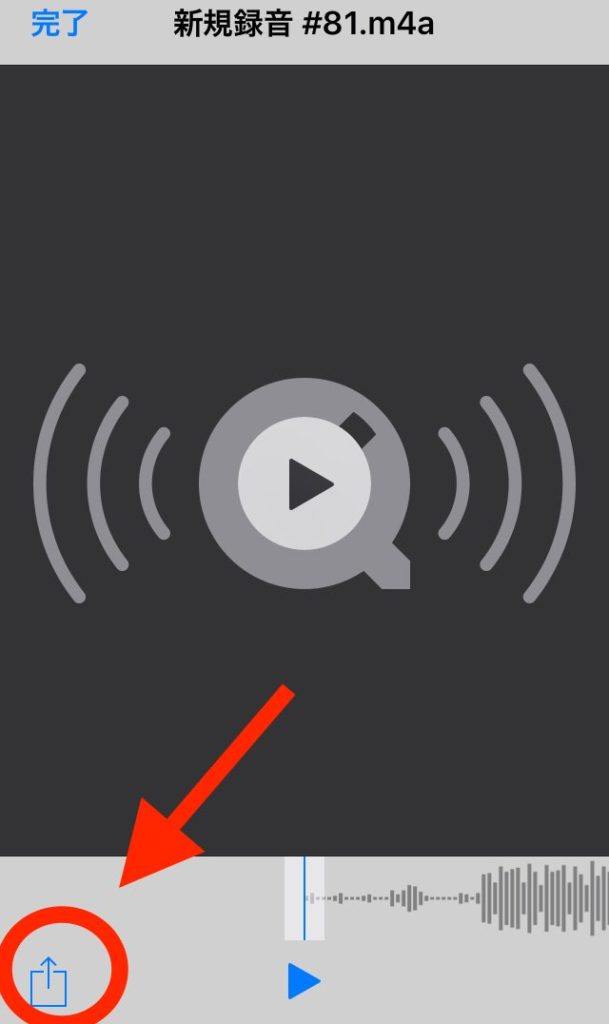
左下の共有マークをタップ
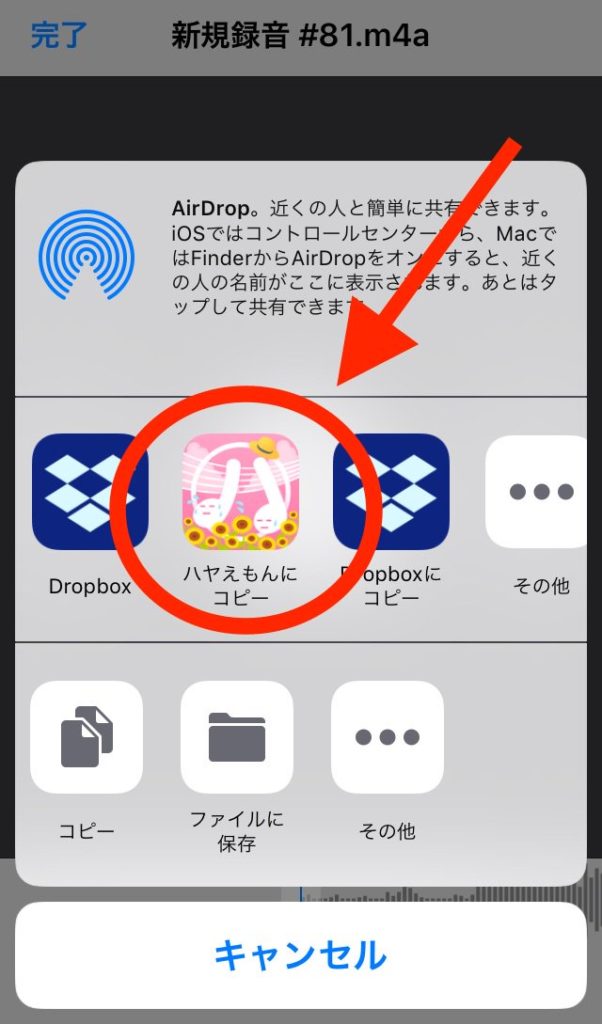
中段から「はやえもん」を選んでタップ。
以上で追加されます。
【android】LINEで届いた曲を、はやえもんに保存する方法
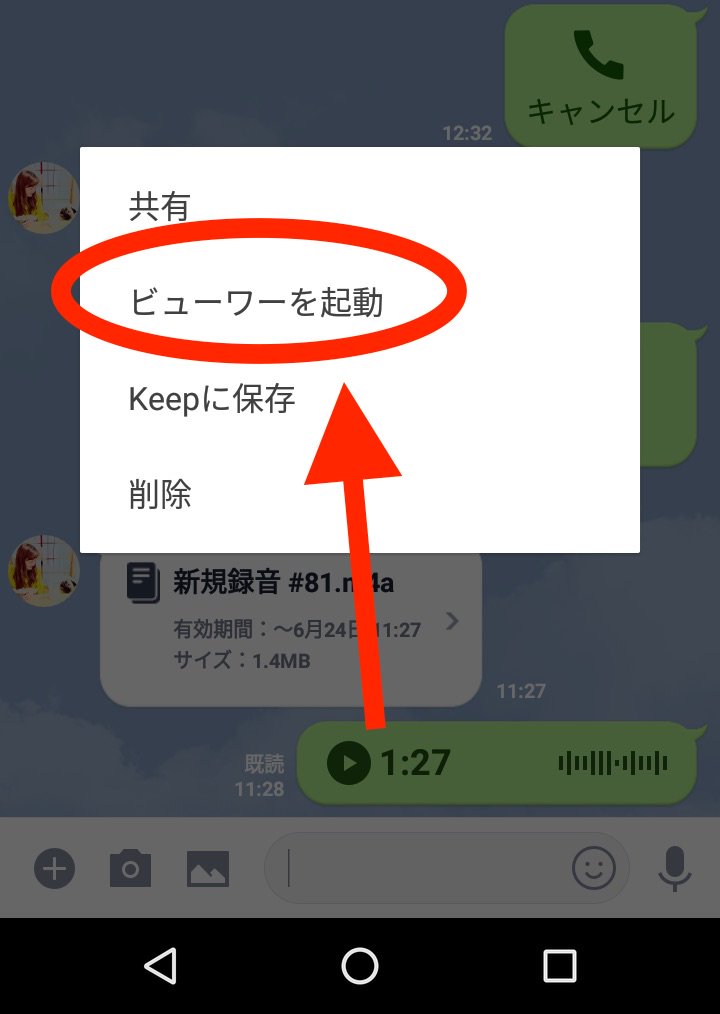
ビューワーを起動
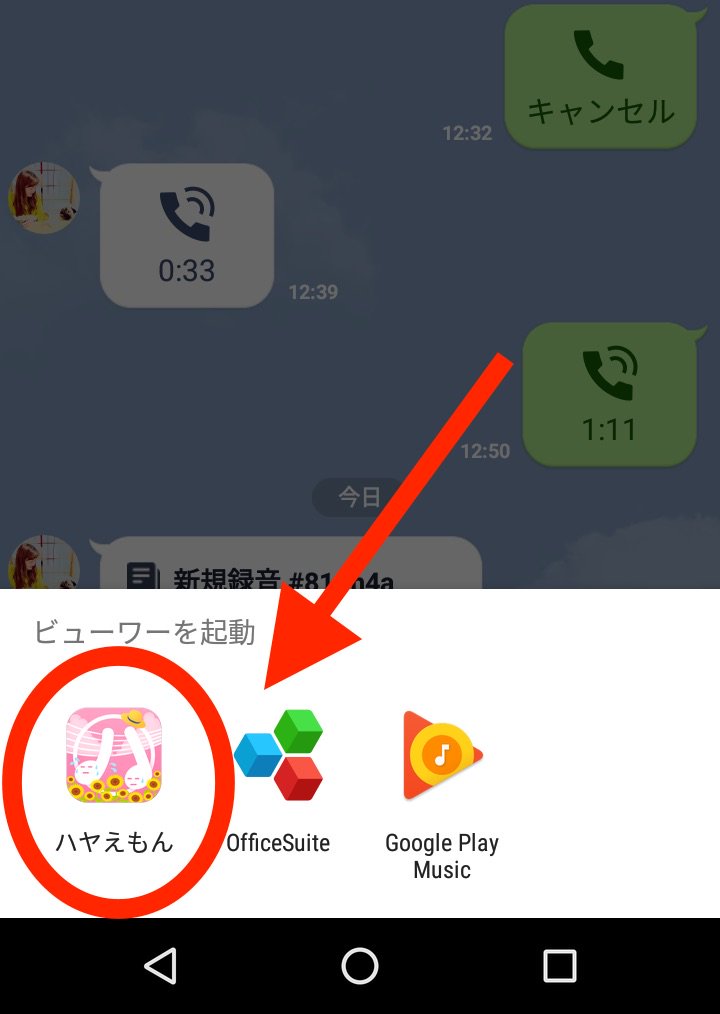
はやえもんを選択して完了です。
Gmailの添付で届いた曲を、はやえもんに保存する方法
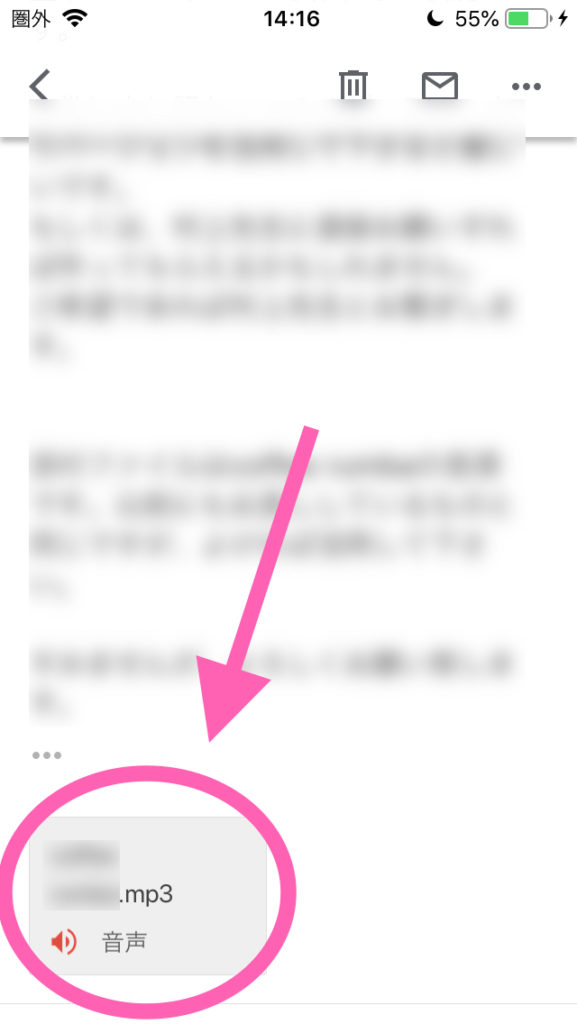
添付の音源ファイルをタップ
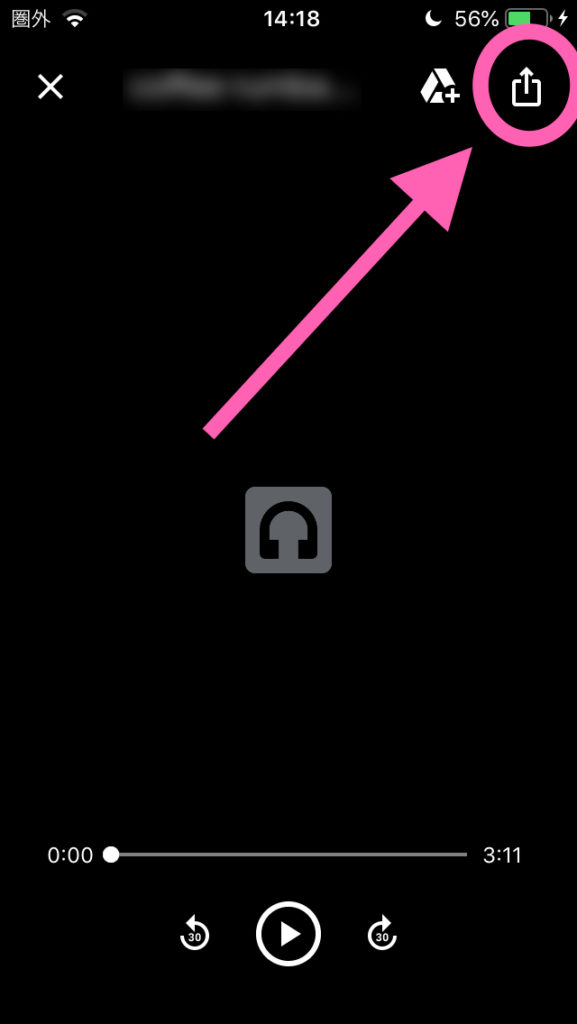
右上の共有マークをタップ
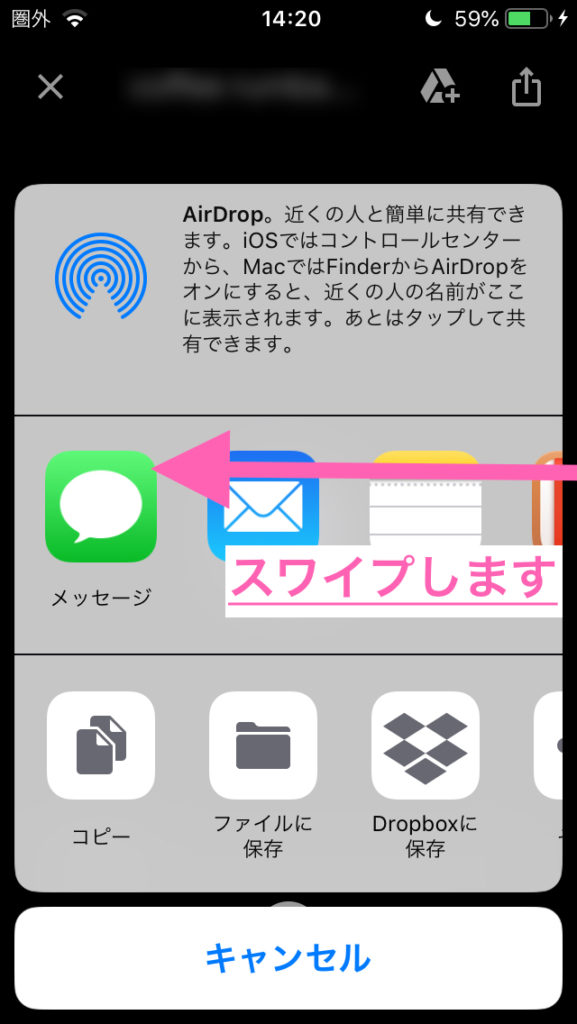
中段から「ハヤえもん」を選択。
必要に応じてスワイプ。
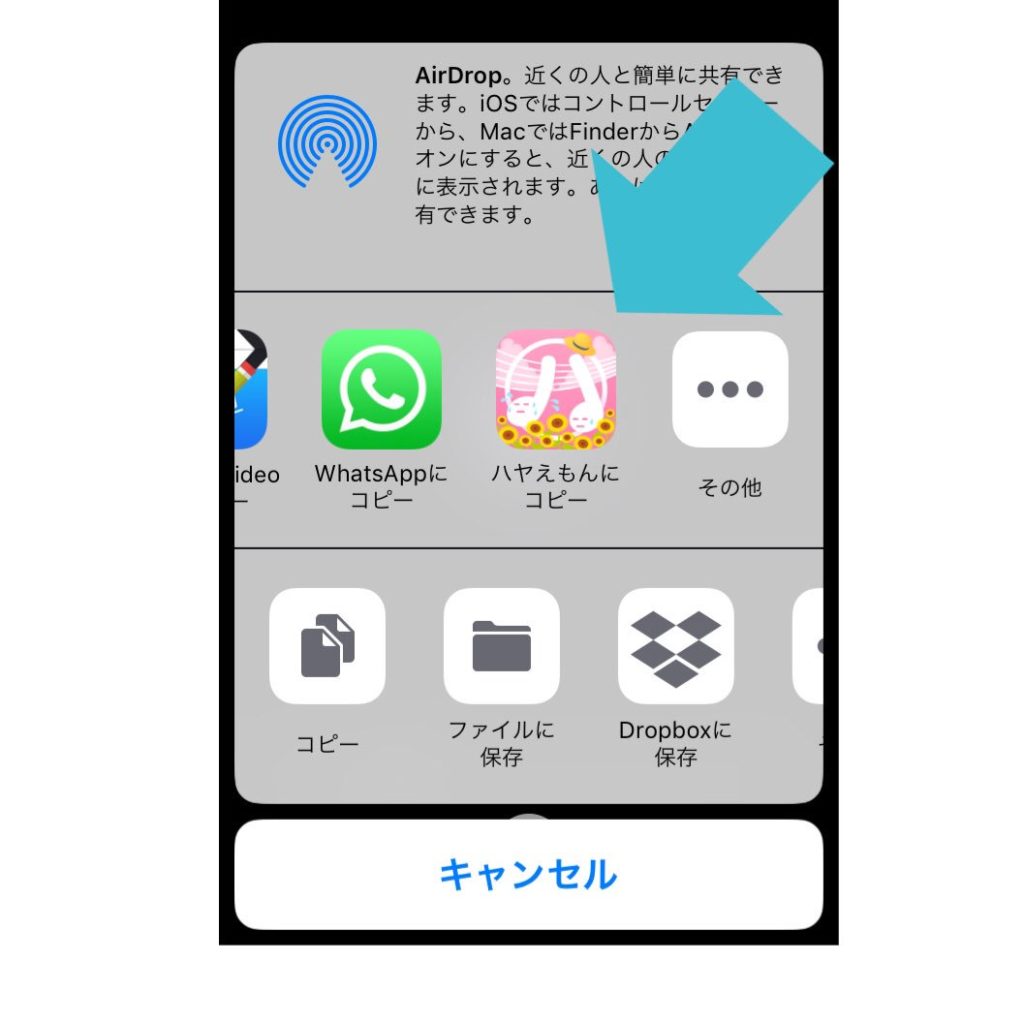
はやえもんを選択したら完了です。
はやえもんへの音楽の入れ方(mp3など)が分かったら実際に使ってみよう。
以下の記事を参考に、音程や速度を変化させて、はやえもんの機能を使いましょう!

ハヤえもんアプリをオススメします。
楽器の講師をしていると生徒さんからこんな要望を聞きます。
音源に合わせて練習したい。何かいい方法はありませんか?
できればスマホに音源を入れて、オフラインで使用できてテンポを自由に変えたい。
色々なアプリを試した結果、ハヤえもんがダントツ一位でオススメできるアプリなので紹介しました。
開発者は
ツイッター上でハヤえもんの開発について話し合われています。
ハヤえもんはアップデートも頻繁なので、この記事の情報もすぐに古くなってしまうかもしれませんがご容赦下さい。





